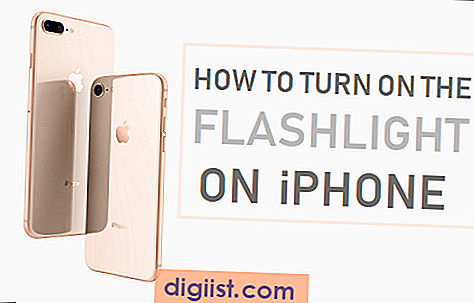Tumblr zeigt deine Beiträge und die Beiträge derer, denen du folgst, standardmäßig in einer vertikalen Zeitleiste in deinem Dashboard an. Diese Dashboard-Funktion kann nicht geändert werden. Die Hauptseite Ihres Blogs zeigt Ihre Beiträge jedoch standardmäßig auch vertikal an. Sie können für die Hauptseite Ihres Blogs horizontal gehen, indem Sie ein Design anwenden, das ein horizontales Layout verwendet, um Ihre Beiträge anzuzeigen. Verwenden Sie das Tool Tumblr Theme Garden, um eine Vorschau der Designs anzuzeigen, bevor Sie sie Ihrem Blog zuweisen. Sie können Ihre eigenen Beiträge oder Beispielbeiträge auswählen, um verschiedene Themen zu testen.
Öffnen Sie das Tumblr-Dashboard und klicken Sie dann auf das Zahnradsymbol in der oberen Symbolleiste, um die Seite mit den Kontoeinstellungen zu öffnen.
Klicken Sie im rechten Seitenbereich auf die Registerkarte für den Blog, den Sie ändern möchten. Die Einstellungsseite des Blogs wird im mittleren Bereich geöffnet.
Klicken Sie auf das Symbol „Designs bearbeiten“, um das Design im Bearbeitungsmodus zu öffnen, wobei das Bedienfeld „Anpassen“ in der linken Seitenleiste geöffnet ist.
Klicken Sie im Anpassen-Bedienfeld auf die Registerkarte "Erweiterte Optionen" und dann auf die Registerkarte "Vorschau". Klicken Sie auf das Dropdown-Feld und dann auf „Beispielposts“, um beim Testen von Designs Beispiele im Vorschaufenster anzuzeigen. Wählen Sie „Meine Beiträge“, um Ihre eigenen Beiträge im Vorschaumodus anzuzeigen. Die Einstellung wird automatisch gespeichert.
Klicken Sie auf den Zurück-Pfeil, um zum Hauptmenü des Bedienfelds Anpassen zurückzukehren.
Klicken Sie auf "Designs durchsuchen" und klicken Sie dann auf Scrollen durch die Liste der verfügbaren Designs. Sie können auch nach einem bestimmten Merkmal oder Titel suchen, indem Sie den Suchbegriff in das Suchfeld eingeben. Einige Themen, die Beiträge in einer horizontalen Anzeige anzeigen, umfassen kostenlose Orgel- und Astronautenthemen sowie das Thema Antike, das gegen eine geringe Gebühr erhältlich ist. Sie können auch ein zweispaltiges Layout auswählen, z. B. das kostenlose Cavalcade-Thema, um Ihre Beiträge im Zeitschriftenformat anzuzeigen. Kostenlose Themen sind am Ende der Themengarten-Liste unter den kostenpflichtigen Themen enthalten.
Klicken Sie auf die Miniaturansicht eines Designs mit horizontalem Layout, um eine Vorschau des Designs anzuzeigen, das auf die Hauptseite Ihres Blogs angewendet wurde. Sie können die Funktionalität, Click-through-Links und Animationen im Vorschaufenster texten.
Klicken Sie auf „Verwenden“, um ein Thema auszuwählen und Ihrem Blog zuzuweisen, und klicken Sie dann auf „Speichern“, um die Änderungen zu speichern.
Klicken Sie auf „Beenden“, um das Anpassen-Panel zu schließen und zum Dashboard zurückzukehren.
Tipps
Sie können ohne Vorbehalt neue Themen auf Ihre Blogs anwenden, da Sie mit dem Tumblr-Theme-Wiederherstellungstool jederzeit zu einem früheren Thema zurückkehren können (siehe Ressourcen). Das Wiederherstellungstool verfolgt die letzten 20 Änderungen an Ihrem Design. Wählen Sie einfach den wiederherzustellenden Blog aus dem Dropdown-Menü auf der Seite des Wiederherstellungstools aus und klicken Sie dann auf die Schaltfläche „Zurücksetzen“ neben der wiederherzustellenden Theme-Revision. Ihr Theme wird sofort auf die vorherige Version zurückgesetzt.